Cmd.exe проти PowerShell в Windows: Зручна довідка

Командний рядок або Powershell в Windows? Ось огляд обох, плюсів і мінусів кожного, а також деяких ключових команд, які ви можете використовувати.
Клацання, натискання, натискання… завжди за допомогоюклацання! Якщо ви хочете більш швидкий спосіб зробити багато справ у Windows, ви хочете дізнатися про інтерфейси командного рядка (CLI) CMD.exe та PowerShell. Але який з них слід використовувати? Давайте подивимось на них обох, їх сильні та слабкі сторони та деякі ключові команди, які можна використовувати знову і знову.
CMD також відомий як командна оболонка. Насправді люди найчастіше називають це просто "командою". Це інструмент в Windows, який дозволяє користувачам виконувати завдання, набираючи букви та слова. Для більш досвідчених читачів ви можете згадати це як команди MS-DOS. Походить MS-DOS МicroSчасто Dіск Оператинг System. Ці команди містяться у файлі, який називається command.com, затягнута глибоко всередині Windows. Ви також виявите, що деякі команди в командній оболонці викликають невеликі програми. Відкрийте Провідник Windows і перейдіть до C: WindowsSystem32. Подивіться всі додатки там. Більшість з них мають однакові назви, як і багато різних команд. Ви побачите tracert.exe, taskkill.exe, whoami.exe тощо.
Якщо ви знаєте різні команди та як їх використовуватиїм, це часто набагато швидший спосіб зробити справи. Але будьте обережні! Це також потужний інструмент, який може спричинити серйозні проблеми в Windows, якщо ви зробили помилку або не знаєте, що ви робите.
PowerShell - це утиліта командного рядка, але також і програмався мова сценаріїв, побудована на платформі .NET Microsoft. Він має всю потужність та можливості CMD та багато іншого. PowerShell дозволяє взаємодіяти з усіма аспектами Windows, а також може взаємодіяти з найрізноманітнішими програмами та серверами Microsoft. Ви можете працювати з такими речами, як Microsoft Office, Exchange Server та Microsoft SQL Server. Крім того, ви можете також взаємодіяти з базами даних, що не належать Microsoft, як MySQL, DB2 IBM та ін. Ви навіть можете створювати власні програми за допомогою графічних інтерфейсів. Це надзвичайно потужний інструмент, який також зараз є відкритим кодом і може використовуватися на комп’ютерах Macs та Linux.
Це робиться за допомогою командлетів, вимовлених як"Командлети". Як підказує частина слова «lettes», командлети - це невеликі команди. У CMD команди є автономними програмами, оскільки ми показали, що вони є виконуваними програмами в Windows. Cmdlets більше схожі на будівельні блоки. Кожен робить певну річ, але їх можна скласти для створення повноцінної команди чи сценарію.
Тож у чому різниця між CMD та PowerShell?
Існує багато технічних відмінностей міжїх, і якщо ви хочете, можете зробити додаткові дослідження з цього питання. Але що важливо знати, це те, що PowerShell набагато менш обмежений, ніж CMD. Подумайте про PowerShell як про те, яким CMD хотів бути, коли виріс. Якщо CMD - це багатофункціональний інструмент, то PowerShell - це весь гараж, наповнений інструментами.
Коли ви почнете зіставляти команди такомандлети, ви також помітите, що простіше зрозуміти, що може робити командлет PowerShell. Деякі команди є виразними, якщо ви їх не вивчаєте та не використовуєте повторно. Мета команд, як ЧКДСК, RMDIR, і TRACERT не так очевидно для пересічної людини. Але командлети дотримуються конвенції про іменування дієслово-іменник. Перша частина розповідає про те, які дії виконує командлет, а друга частина розповідає про те, з чим він збирається це робити. Наприклад, кожен може сказати, що командлет Отримати допомогу збирається допомогти вам якось допомогти.
Чому я б використовувати CMD замість PowerShell?
Це питання особистого вибору. Насправді команди CMD можна запускати зсередини PowerShell, тому багато перекриттів. Іноді ви можете просто захотіти зробити щось по-справжньому просто, наприклад, перейти в CMD і перевірити IP-адресу комп’ютера або насильно видалити файл. Але якщо це щось хочеться робити неодноразово, вам краще написати сценарій PowerShell. Запам’ятайте правило автоматизації. Якщо вам доведеться зробити щось більше, ніж двічі, автоматизуйте це.
Як отримати доступ до CMD та Powershell?
Найпростіший спосіб - натиснути на панелі пошуку у меню "Пуск" і почати вводити cmd для командної оболонки або shell для оболонки PowerShell. Ось як це виглядає cmd.
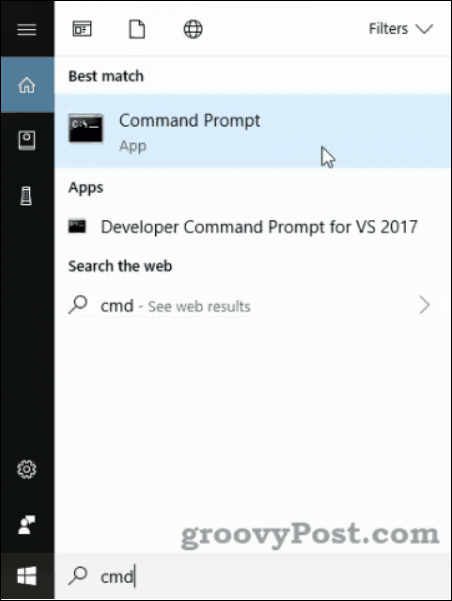
У командній оболонці ви побачите її у списку якДодаток командного рядка в Windows 10. Раніші версії Windows зазначають його як cmd.exe. Відкривши його, ви отримаєте чорне вікно з білим текстом у ньому, як на зображенні нижче. Дивіться рядок C: КористувачіБріан> Стрілка називається командним рядком. Ви часто отримуєте інструкції щодо використання CMD, які говорять: "Введіть це в командному рядку ..." Це місце, на яке йдеться.
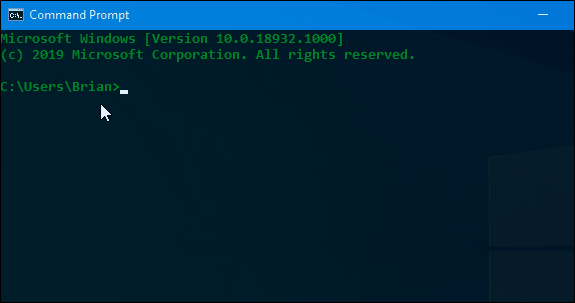
Можливо, ви помітите кілька варіантів для PowerShell. Одне - це просто додаток Windows PowerShell, а інше - це комплексне середовище сценаріїв Windows PowerShell (ISE).
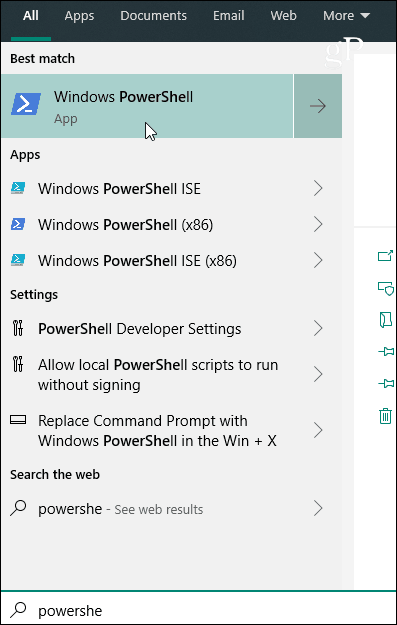
Якщо ви просто виконуєте одну команду чи три,то додаток PowerShell досить хороший. Щоб просто думати, ви можете використовувати команди CMD в PowerShell, але ви не можете використовувати PowerShell в CMD. При відкритті додаток PowerShell виглядає приблизно так:

Найпоширеніші команди в CMD.exe
Використовуйте ці команди в командному рядку, натисніть клавішу Enter, щоб використовувати їх.
ДОПОМОГА- Перелічить загальні команди
CD - Відображає назву або змінює поточний каталог.
ЧДІР - Відображає назву або змінює поточний каталог.
ЧКДСК - Перевіряє диск і відображає звіт про стан.
CLS - Очищає екран. Зручно після запуску купу команд.
КОПІЯ - Копіює один або кілька файлів в інше місце.
DEL - Видаляє один або кілька файлів.
DIR - Відображає список файлів і підкаталогів у каталозі.
ДИСКПАРТ - Відображає або налаштовує властивості Disk Partition.
ВХІД - Виходить із програми CMD.EXE (інтерпретатор команд) .MKDIR Створює каталог.
БІЛЬШЕ - Відображає вихідний екран по одному. Корисно, коли команда повертає багато інформації, і вона просто продовжує прокручувати.
ПОВЕРНУТИСЯ - Переміщує один або кілька файлів з одного каталогу в інший каталог.
ОЗНАЧИТИ - Перейменує файл або файли.
RMDIR - Видаляє каталог.
СИСТЕМІНФО - Відображає специфічні властивості та конфігурацію машини.
ТАСКЛІСТ - Відображає всі поточні завдання, включаючи послуги.
ЗАВДАННЯ - Вбийте або зупиніть запущений процес або додаток.
Найпоширеніші Cmdlets в PowerShell
Отримати допомогу - Показує допомогу для командлета, з яким ви працюєте. колишній: Get-Help Get-Member розповідає, як використовувати командлет Get-Member.
Get-Member - Показує, що знаходиться в елементі, наприклад, у каталозі чи масиві.
Get-Process - Показує всі процеси, що працюють на вашому комп’ютері зараз.
Get-Service - Показує всі послуги на вашому комп’ютері та їх поточний стан.
Get-Item - Показує інформацію про конкретну річ. колишній: Get-Item C: Користувачі покаже вам інформацію про каталог користувачів, як-от дозволи на нього та коли він востаннє змінено.
Get-ChildItem - Показує вам усі речі всередині речі: ex: Get-ChildItem C: Користувачі покаже всі файли та папки безпосередньо в каталозі Користувачі.
Це може здатися не дуже, але якщо ви зміните дієслово на цих командлетах, у вас є ціла купа командлетів для роботи. Зміна Отримайте до Нові на Get-Item і ви можете створити новий елемент. Тепер змініть його на Видалити і ви можете видалити елементи. Зміна Get-Process до Стоп-процес і ви можете закінчити конкретний процес. Потім змініть його на Старт і ви можете розпочати процес. Ви отримуєте ідею.
Параметр бонусного PowerShell
-Що коли може бути найважливішим параметром, який ви коли-небудь будетевикористання. Це дозволяє запускати командлет, фактично нічого не змінюючи. Це буквально змушує PowerShell запустити сценарій "Що якщо", щоб дати вам уявлення про те, що буде, коли ви запустите командлет для реального. Якщо ви коли-небудь хвилюєтесь, що можуть виникнути проблеми в PowerShell, завжди додайте параметр -WhatIf.
Подивіться список файлів на зображенні нижче.
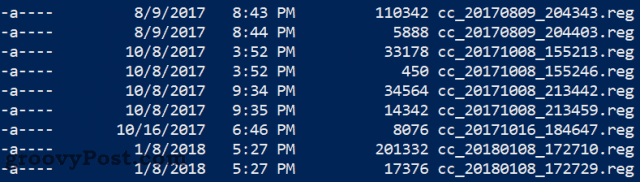
Скажімо, ми хочемо видалити купу файлів із командлету Видалити-елемент cc_2017 *, але ми не зовсім впевнені, що буде. Покласти -Що коли параметр в кінці, натисніть Enter, і ми дізнаємося!

Це говорить нам, що ця команда була б видаленавсі ці файли. Якщо це добре, ми можемо видалити -WhatIf з командлету та видалити ці файли. Якщо це не так, ми можемо змінити командлет і перевірити його ще раз.
CMD або PowerShell?
Тепер, коли ви знаєте більше про обидва, ви знаєте, що цеані питання / ані питання. Ви можете використовувати і те, і інше, є хороший час для використання того чи іншого, а іноді ви навіть можете використовувати їх в одному і тому ж сценарії! Продовжуйте дізнаватися більше про кожного, і ви справді будете повністю контролювати власний комп’ютер.










Залишити коментар